Hallo Pebisnis
Setiap perusahaan pasti memiliki struktur organisasi, dimana itu akan menentukan hak akses dan Role (Peran) pada sebuah perusahaan. Pada Beecloud kami sudah memfasilitasi anda dengan pemberian hak akses dan Role pada perusahaan anda.
(Baca Juga : Cara Menambah Login User Pengguna Beecloud)
Berikut penjeleasan selengkapnya terkait dengan cara input atau pengaturan Group, Privilege dan Role pada program Beecloud :
A. Grup
- Masuk Manajemen Pengguna melalui menu [Sistem] > [Manajemen Pengguna] > |Grup|
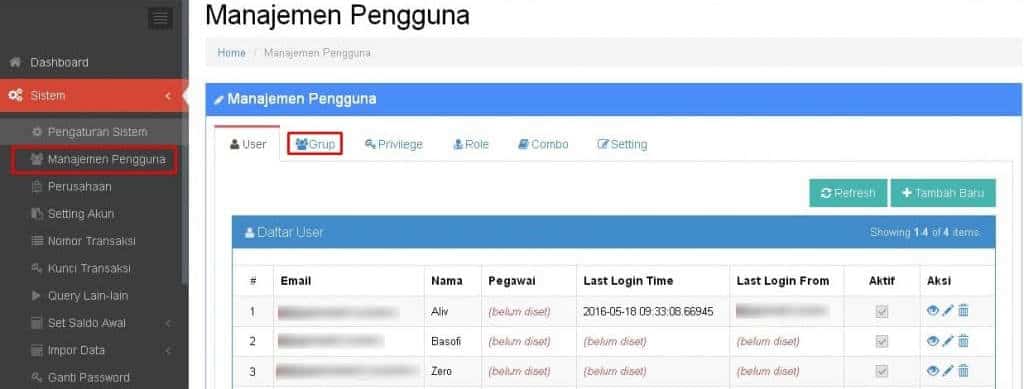
Gambar 1. Menu Manajemen Pengguna
- Grup disini semacam struktur organisasi pada perusahaan. Misal: Admin,Staff,Kasir, dan Gudang. Untuk menambahkan Grup baru klik |Tambah Baru|
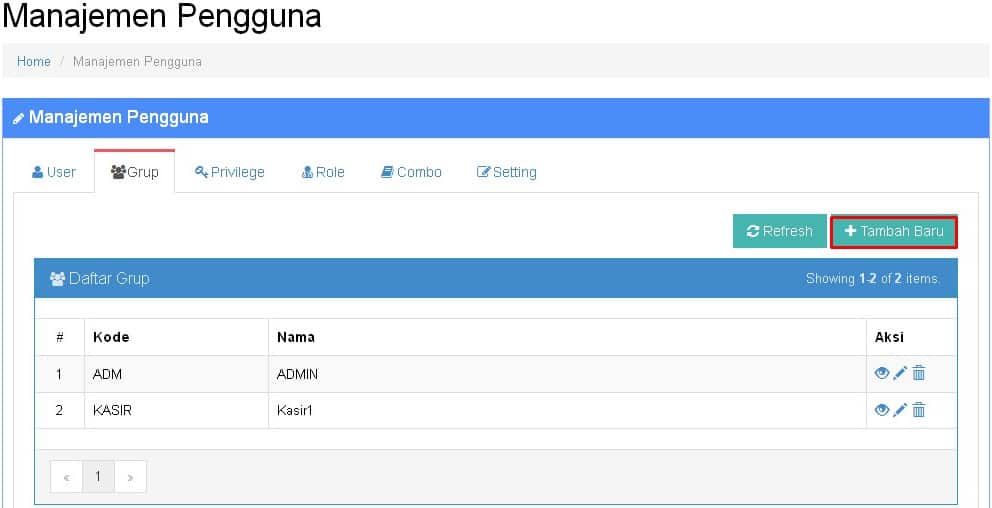
Gambar 2. Tambah Baru - Grup
- Isikan Kode dan nama Grup ( Disini saya mencontohkan Membuat grup Staff )
Clone disini maksudnya adalah meniru atau cloning hak akses dari Grup lain, disini saya mencontohkan Group Staff akan meniru atau cloning dengan Group ADMIN Jika sudah klik [Simpan]
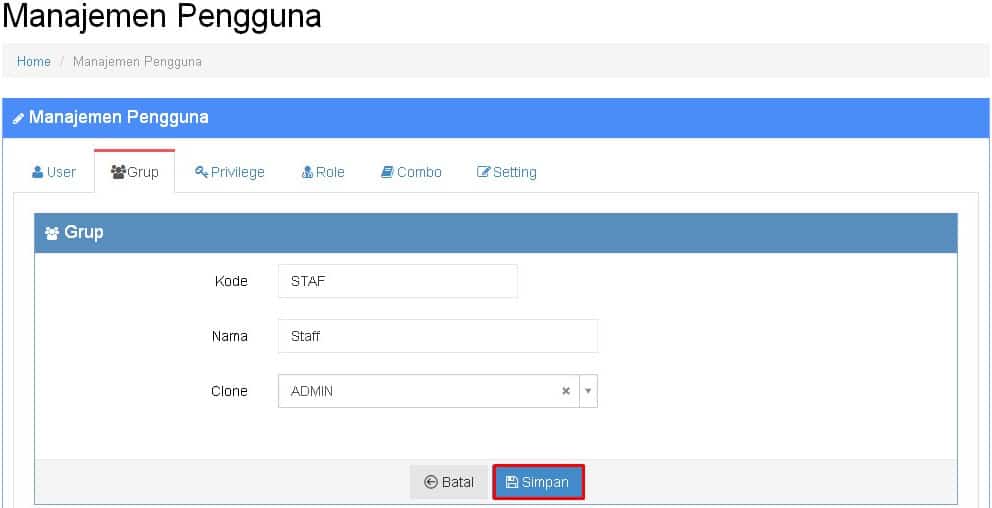
Gambar 3. Simpan - Grup
- Maka bisa dilihat Grup Staff yang saya buat tadi muncul pada kolom Daftar Grup. Jika tidak muncul silahkan klik tombol Refresh
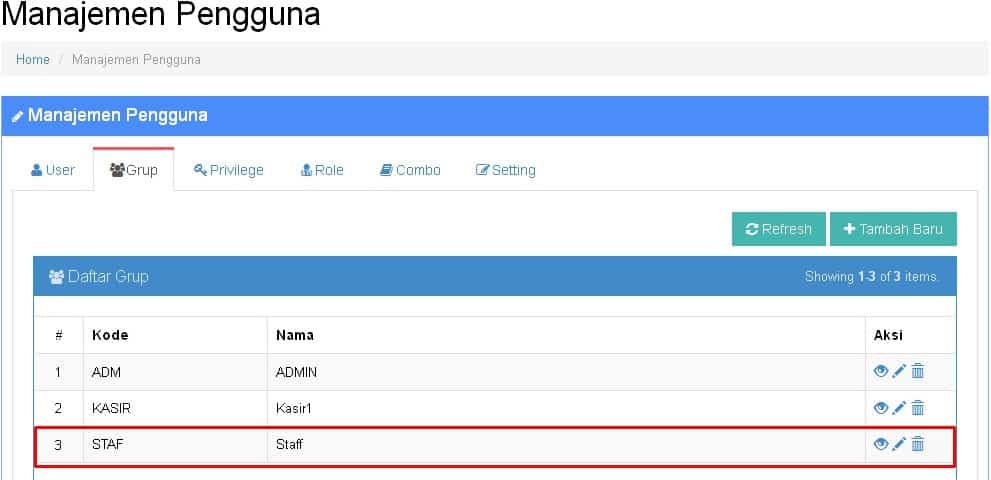
Gambar 4. Grup Baru
B. Privilege
- Berikutnya kita buat Hak Akses / Priviligenya, Caranya klik |Privilege| lalu Klik tombol |Refresh|
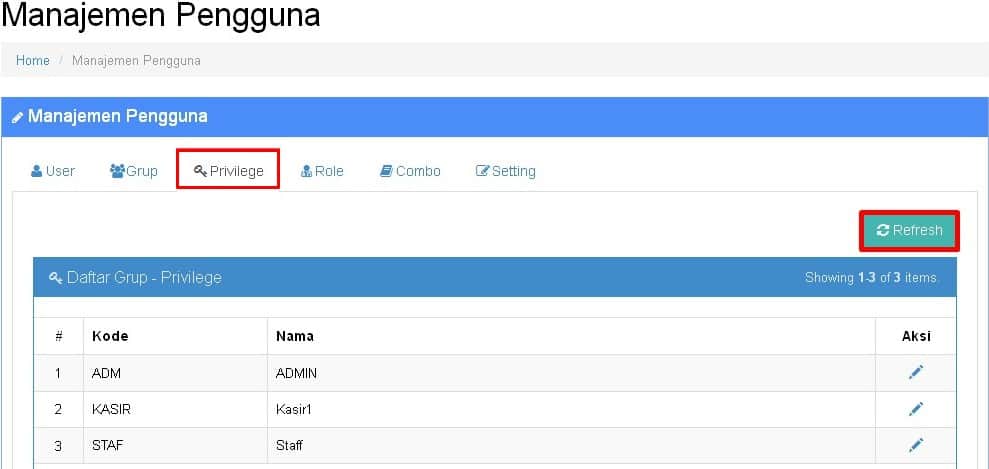
Gambar 5. Tab Privillege
- Lalu pada Grup yang baru saja kita buat klik logo Pensil
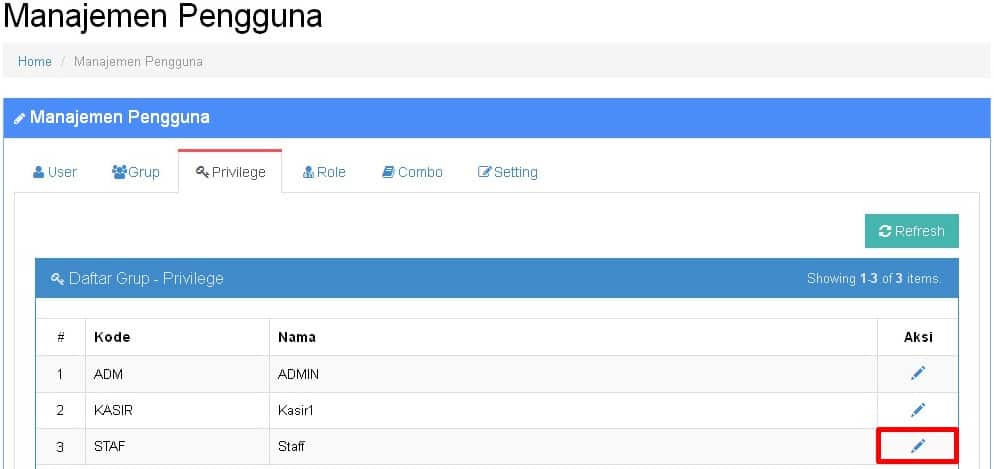
Gambar 6. Edit Privilege
- Disini adalah modul – modul hak akses dan Grup hak akses pada Beecloud.
Misal disini saya contohkan untuk Grup Staf tidak boleh membuka menu Sistem.
Pertama – tama klik Sistem pada Modul
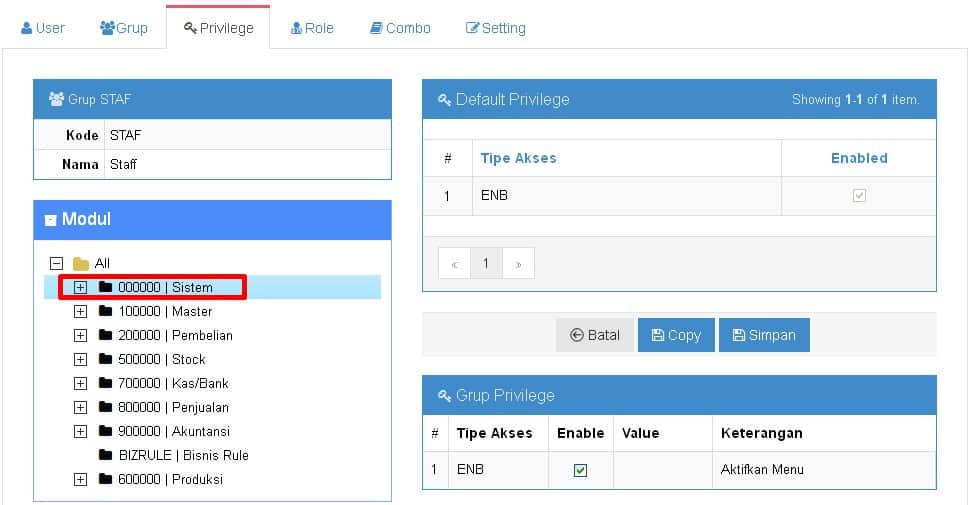
Gambar 7. Edit Modul Sistem - Privilege
- Setelah itu dibagian Grup Privilege dengan Keterangan “Aktifkan menu” maksudnya adalah menampilkan menu Sistem. Karena saya tidak ingin menampilkan menu Sistem pada Grup staff saya hilangkan centangnya
Lalu Klik [Simpan]
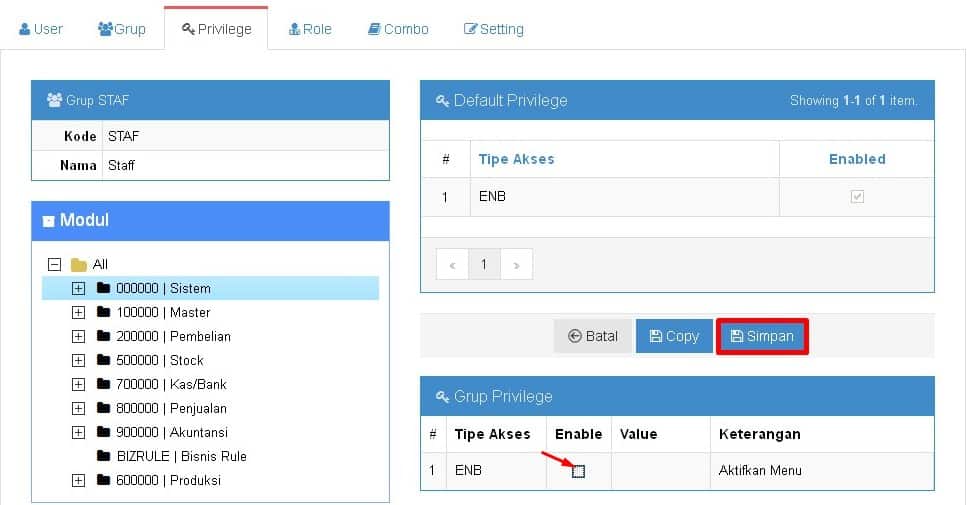
Gambar 8. Aktifkan Menu Sistem
- Selanjutnya saya ingin Grup Staff tidak boleh melakukan pembelian tanpa ijin. Pertama – tama klik icon ( + ) Disebelah Modul Pembelian
Lalu saya klik pada modul Permintaan Pembelian

Gambar 9. Edit Modul
- Maka muncul Grup Priviligenya dan saya coba hilangkan centang dengan keterangan “Aktifkan menu” karena saya tidak ingin Staff saya membuat Permintaan pembelian setelah itu
Klik [Simpan] lalu Klik [Ok]
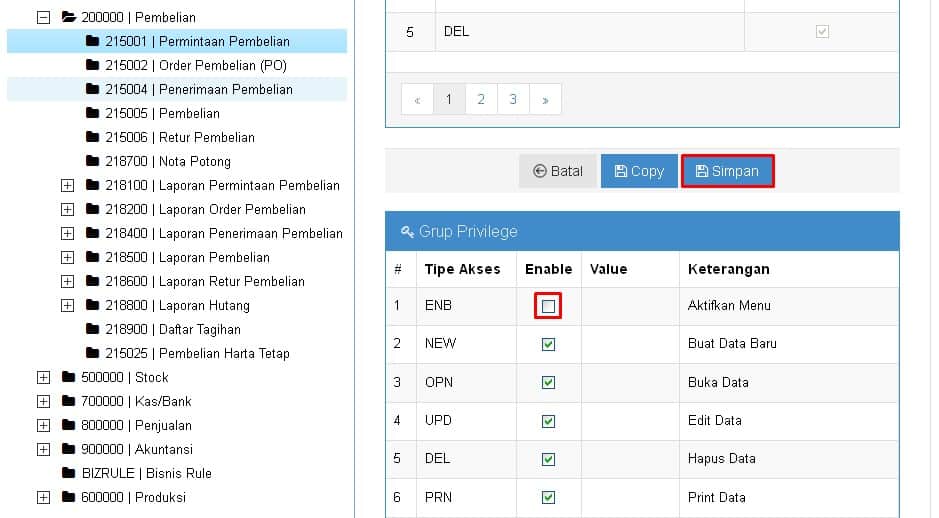
Gambar 10. Aktifkan Menu Permintaan Pembelian
- Lakukan hal yang sama pada Order Pembelian (PO) dan Penerimaan Pembelian
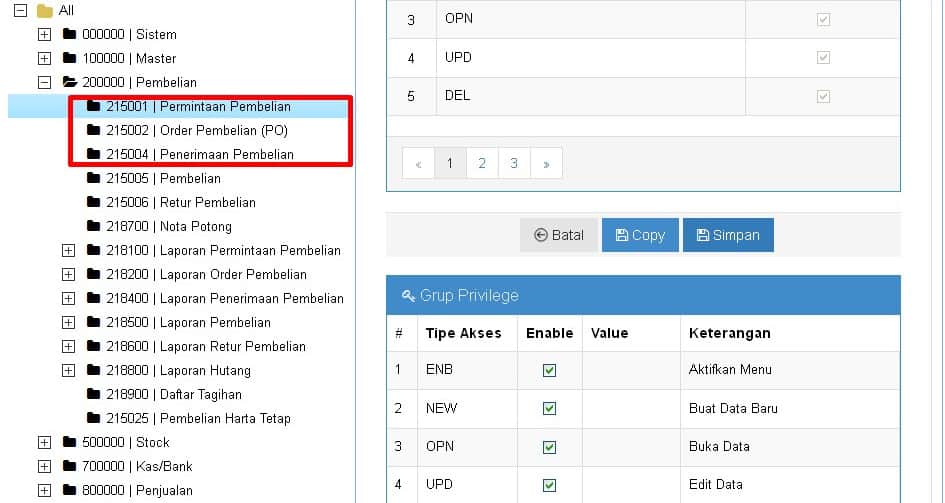
Gambar 11. Modul Order Pembelian dan Penerimaan Pembelian
- Setelah itu pilih Sub Modul Pembelian
Pada Grup Privilege dengan keterangan “Buat Data Baru”
hilangkan centangnya agar Grup Staff tidak dapat melakukan pembelian tanpa ijin
Setelah itu Klik [Simpan] lalu [OK]
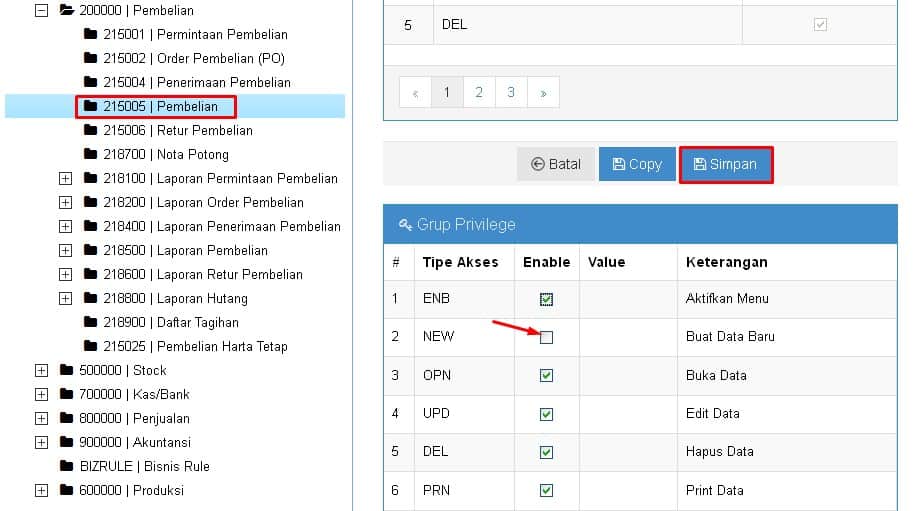
Gambar 12. Modul Pembelian - Privillege
C. Role
- Selanjutnya kita masuk ke Role untuk memberikan peran pada user kita atau karyawan kita.
Caranya klik [Role] > Lalu pada pilih salah satu user yang kita berikan peran / role dengan cara klik logo pensil
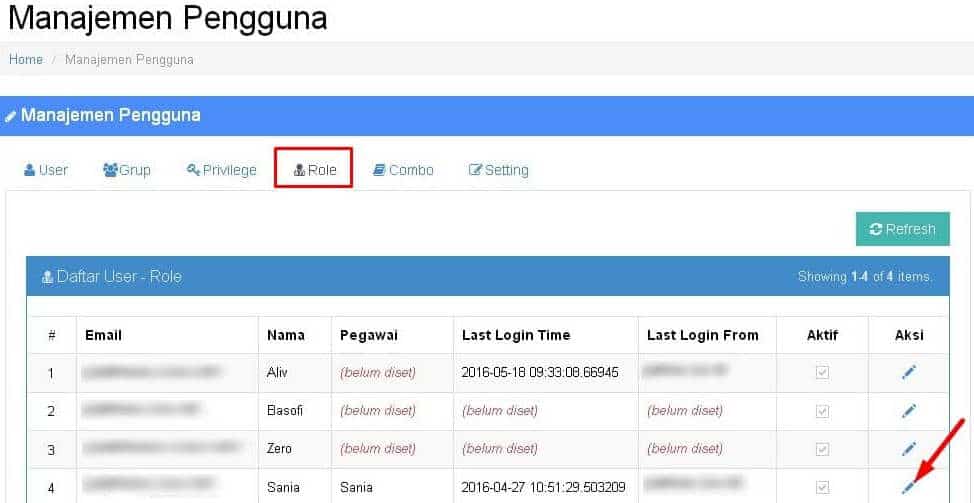
Gambar 13. Role - Manajemen Pengguna
- Selanjutnya untuk user yang dipilih akan muncul beberapa grup yang telah dibuat. Untuk menentukan Rolenya klik [Logo Panah Kanan]
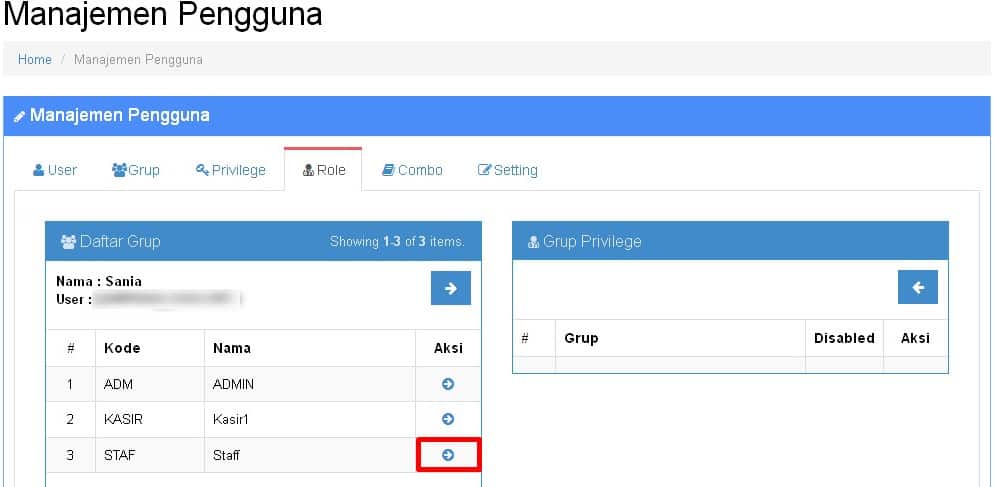
Gambar 14. Pengarahan Grup - Role
-
Setelah itu User tersebut akan mendapatkan Role sesuai yang dipilih
Catatan: Disarankan hanya mempunyai satu Role
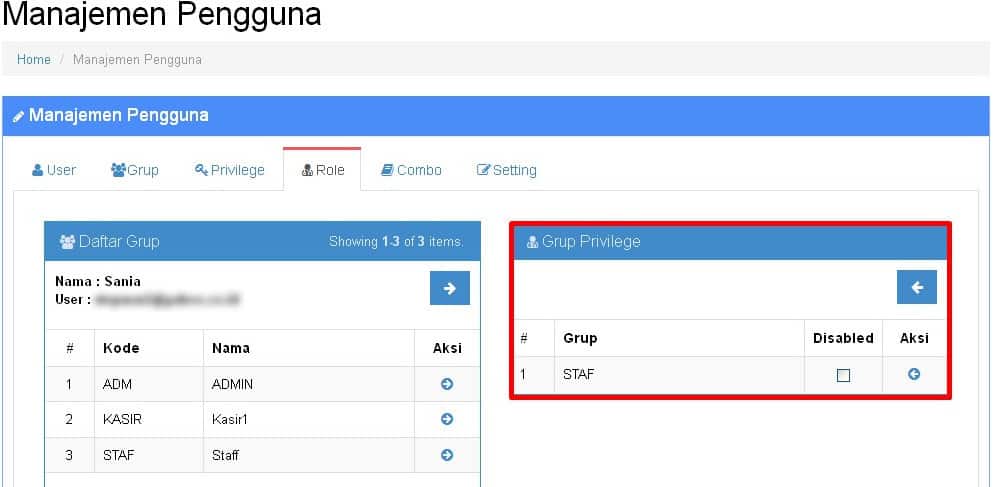
- Setelah itu klik [Simpan] - lalu [Ok]
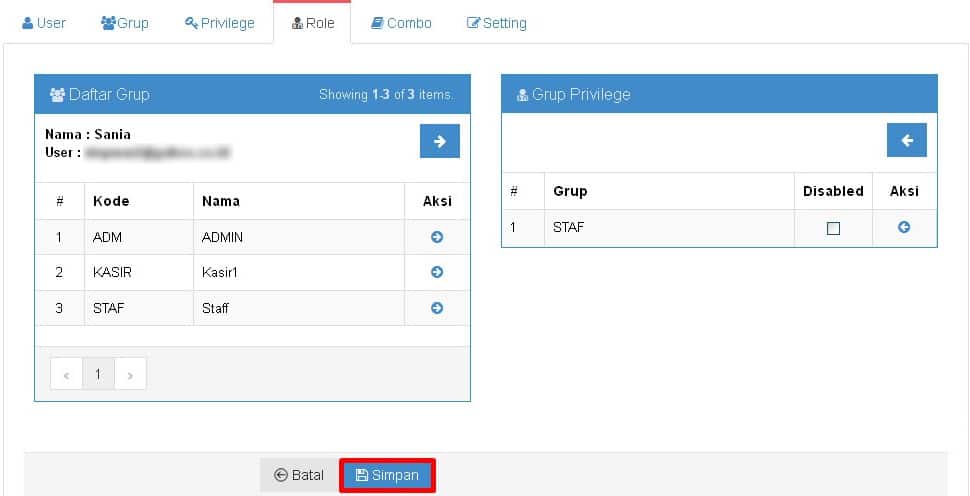
Gambar 16. Simpan Pengaturan - Role
D. Login Beecloud Kembali
- Dicoba login ke Beecloud dengan user yang telah disettingkan grup staff
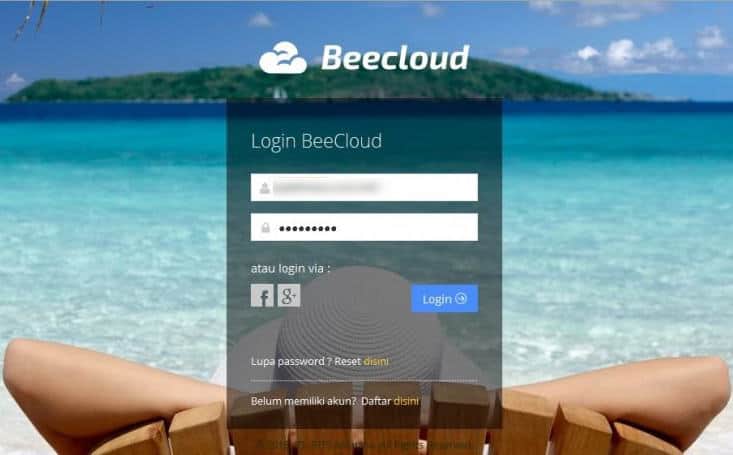
Gambar 17. Login Beecloud
- Coba perhatikan tidak ada menu Sistem pada User yang kita beri Grup Staff
Lalu Coba klik Menu Pembelian
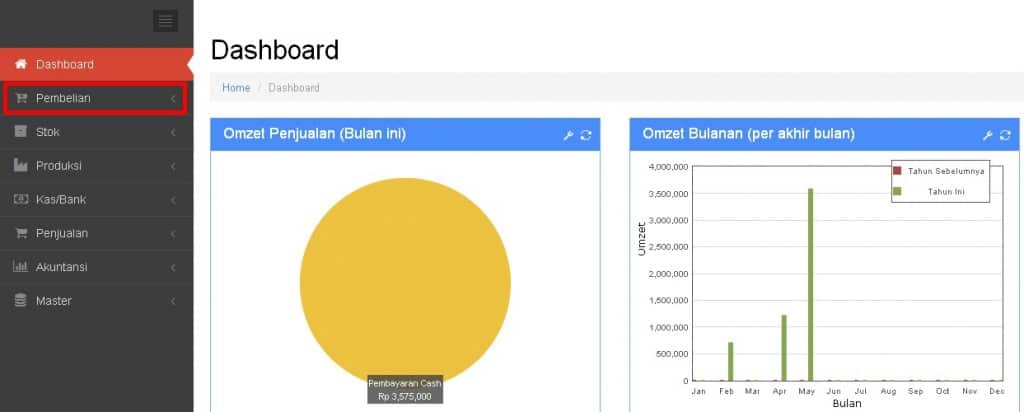
Gambar 18. Menu Pembelian
- Tidak ada menu Permintaan Pembelian, Order Pembelian, dan Penerimaan Pembelian
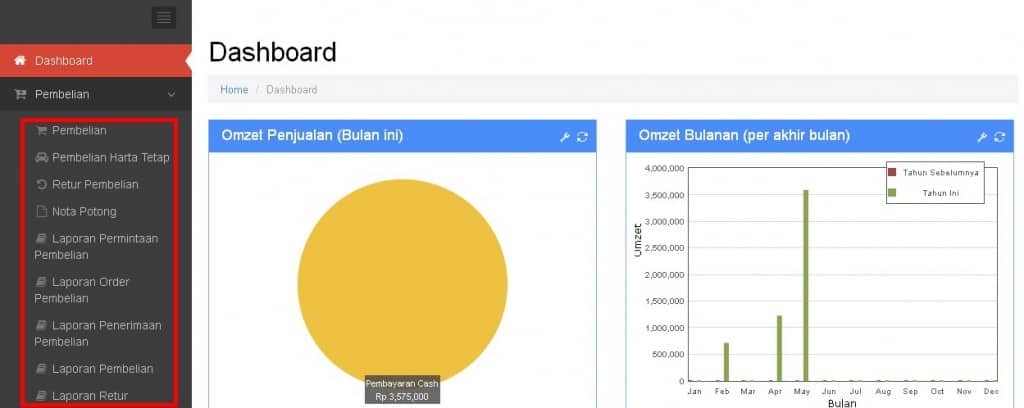
Gambar 19. Menu Permintaan Pembelian, Order Pembelian, dan Penerimaan Pembelian
- Setelah itu coba buat Pembelian dengan cara klik [Pembelian]
Lalu klik[Tambah Baru]
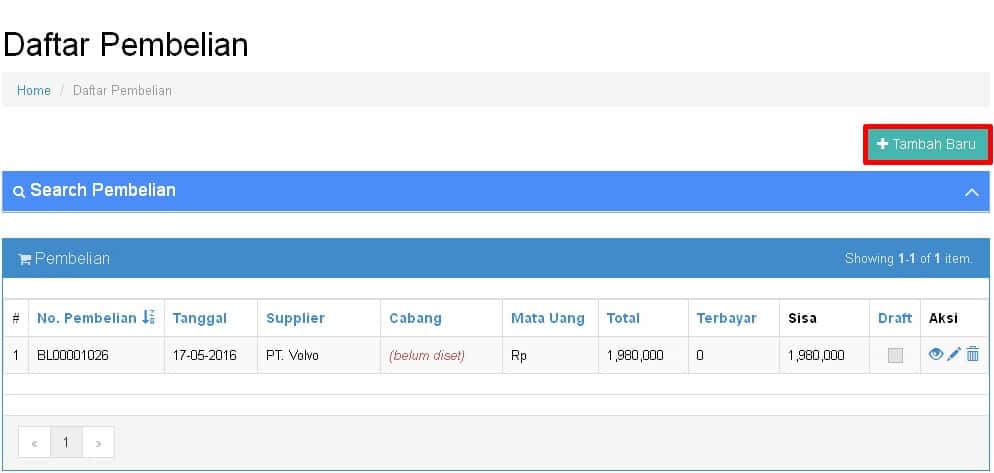
Gambar 20. Tambah Baru - Pembelian
- Maka akan muncul peringatan untuk membutuhkan hak akses karena Grup Staff tidak diijinkan membuat pembelian tanpa persetujuan atau approval
(Baca juga: Cara Meminta Persetujuan / Aprroval Pada Beecloud)
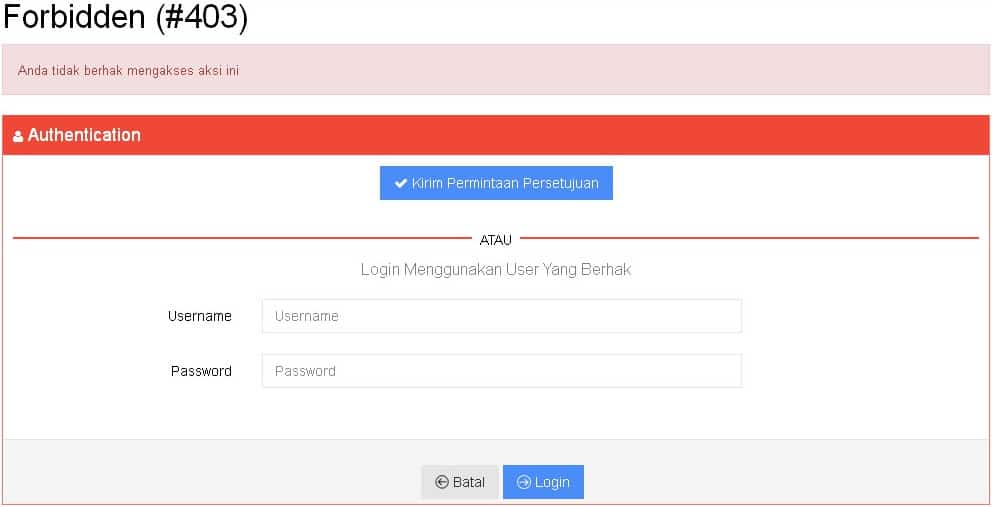
Gambar 21. Autentikasi Hak Akses


